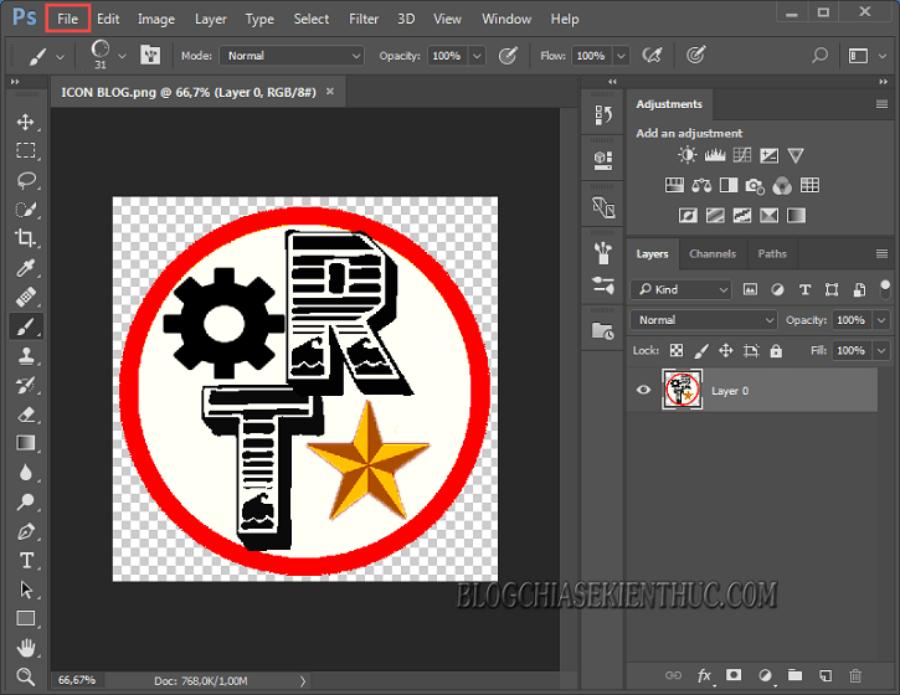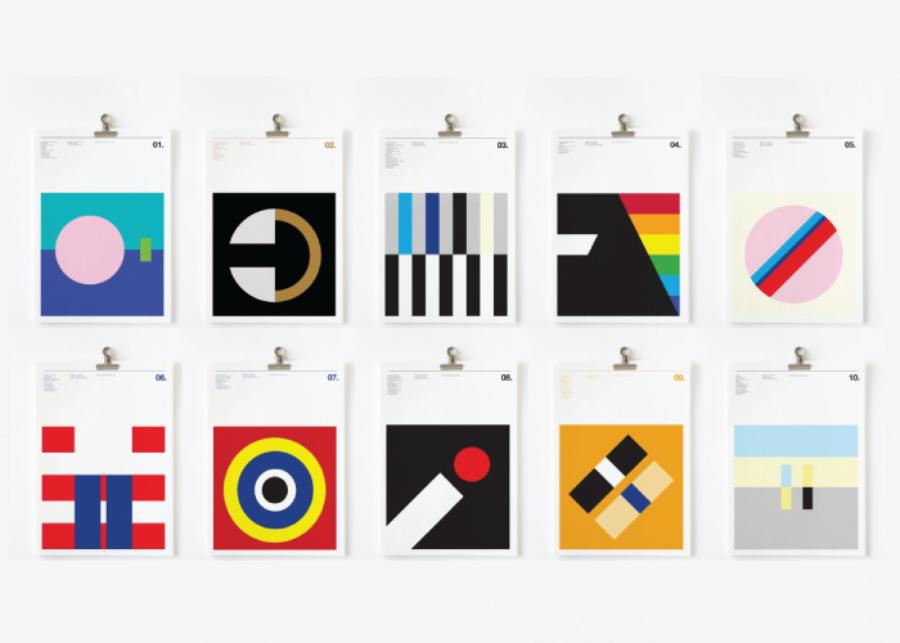Sản Phẩm Bán Chạy
CÁCH CHÈN WATERMARK NHANH NHẤT VÀO HÌNH ẢNH
Tìm hiểu cách chèn watermark nhanh nhất vào hình ảnh bằng Photoshop, Canva, hoặc công cụ online. Hướng dẫn chi tiết từng bước giúp bảo vệ bản quyền và xây dựng thương hiệu chuyên nghiệp.
Nội dung
- 1. Giới Thiệu Chung: Watermark Là Gì Và Tại Sao Bạn Cần Nó?
- 1.1. Watermark Là Gì?
- 1.2. Tầm Quan Trọng Của Watermark Trong Thời Đại Số
- 2. Tiêu Chuẩn Của Một Watermark Hiệu Quả và Chuyên Nghiệp
- 2.1. Tính Thẩm Mỹ và Tính Ứng Dụng
- 2.2. Các Loại Watermark Phổ Biến
- 3. Hướng Dẫn Cách Chèn Watermark Nhanh Nhất Bằng Các Công Cụ Phổ Biến
- 3.1. Phương Pháp 1: Chèn Watermark Hàng Loạt Bằng Adobe Photoshop (Chuyên nghiệp & Tốc độ cao)
- 3.2. Phương Pháp 2: Chèn Watermark Bằng Lightroom (Tối ưu cho Nhiếp ảnh gia)
- 3.3. Phương Pháp 3: Chèn Watermark Online (Nhanh, Tiện, Không cần cài đặt)
- 3.4. Phương Pháp 4: Chèn Watermark Trên Điện Thoại (Tiện lợi khi di chuyển)
- 4. Lời Khuyên Chuyên Sâu Để Tối Ưu Hóa Watermark Của Bạn
- 4.1. Vị Trí Watermark Quyết Định Hiệu Quả Bảo Vệ
- 4.2. Bảo Mật Tệp Nguồn (Source File)
- 4.3. Chọn Định Dạng File Phù Hợp
- 5. Câu Hỏi Thường Gặp (FAQs) Về Watermark
- 5.1. Watermark có bị xóa được không?
- 5.2. Có nên chèn Watermark quá to và đậm không?
- 5.3. Nên dùng Watermark dạng Text hay Logo?
- 6. Các Mẹo Nâng Cao và Công Nghệ Bảo Vệ Hình Ảnh Hiện Đại
- 6.1. Watermark Ẩn (Invisible Watermarking)
- 6.2. Tối Ưu Hóa Metadata (Siêu Dữ Liệu)
- 6.3. Sử Dụng Tùy Chọn "Save for Web" Cẩn Thận
- 6.4. Kỹ Thuật "Disabled Right Click" và Watermark Ảo
- 7. Kết Luận

Trong thời đại số hóa, hình ảnh trở thành tài sản giá trị trong hoạt động sáng tạo và kinh doanh. Để bảo vệ quyền sở hữu trí tuệ, nhiều người lựa chọn chèn watermark lên ảnh nhằm khẳng định thương hiệu và ngăn ngừa sao chép trái phép. Tuy nhiên, không phải ai cũng biết cách chèn watermark nhanh, đẹp và hiệu quả. Bài viết này sẽ hướng dẫn chi tiết các phương pháp chèn watermark nhanh nhất bằng nhiều công cụ phổ biến hiện nay, giúp bạn tiết kiệm thời gian mà vẫn đạt được hiệu quả thẩm mỹ và bảo mật hình ảnh tối ưu.
1. Giới Thiệu Chung: Watermark Là Gì Và Tại Sao Bạn Cần Nó?
Watermark là một kỹ thuật được sử dụng để gắn dấu hiệu nhận diện lên hình ảnh, tài liệu, hoặc video nhằm khẳng định quyền sở hữu và ngăn chặn việc sao chép hoặc sử dụng trái phép. Với sự gia tăng của các nền tảng trực tuyến và tốc độ lan truyền thông tin nhanh chóng, việc sử dụng watermark không chỉ giúp bảo vệ nội dung mà còn tăng cường uy tín và tính chuyên nghiệp cho thương hiệu hoặc cá nhân của bạn. Trong bài viết này, chúng ta sẽ cùng tìm hiểu chi tiết về watermark và lý do tại sao nó trở thành công cụ không thể thiếu trong việc quản lý nội dung số.
1.1. Watermark Là Gì?
Watermark (hay còn gọi là dấu bản quyền hoặc dấu mờ) là một lớp văn bản, logo, hoặc ký hiệu đồ họa được chèn một cách bán trong suốt (semi-transparent) hoặc hoàn toàn mờ (faint) lên trên một hình ảnh, video, hoặc tài liệu số.
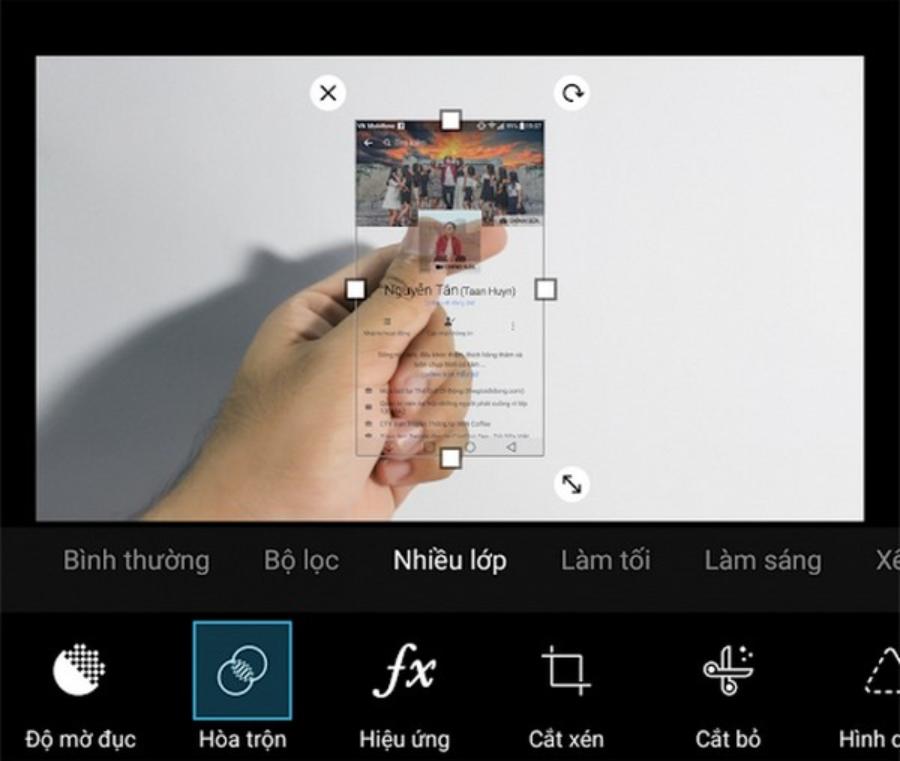
Mục đích chính của watermark là xác nhận quyền sở hữu và ngăn chặn việc sao chép, sử dụng trái phép nội dung mà không được phép. Trong ngữ cảnh hình ảnh, nó thường là logo của nhiếp ảnh gia, tên thương hiệu, hoặc một dòng chữ nhỏ gọn.
1.2. Tầm Quan Trọng Của Watermark Trong Thời Đại Số
Việc chèn watermark không chỉ là một thao tác kỹ thuật đơn thuần mà còn là một chiến lược bảo vệ tài sản số cực kỳ quan trọng. Dưới đây là những lý do bạn không thể bỏ qua:
-
Bảo vệ Bản quyền & Chống Trộm cắp: Đây là vai trò cốt lõi nhất. Khi hình ảnh có watermark, bất kỳ ai lấy cắp và sử dụng nó trên website, mạng xã hội, hay quảng cáo đều đang gián tiếp quảng bá thương hiệu của bạn, hoặc ít nhất là người xem biết được chủ sở hữu gốc là ai.
-
Xây dựng Thương hiệu (Branding): Watermark, đặc biệt là logo thương hiệu, là một công cụ marketing thụ động mạnh mẽ. Mỗi khi hình ảnh của bạn được chia sẻ, thương hiệu của bạn cũng được lan tỏa.
-
Tăng Nhận diện và Tính Chuyên nghiệp: Việc nhất quán sử dụng một loại watermark trên tất cả hình ảnh sẽ giúp người xem dễ dàng nhận ra và đánh giá cao sự chuyên nghiệp của bạn hoặc doanh nghiệp bạn.
-
Kiểm soát Việc Lan truyền: Watermark giúp bạn theo dõi và kiểm soát tốt hơn nơi hình ảnh của bạn xuất hiện trên internet.
2. Tiêu Chuẩn Của Một Watermark Hiệu Quả và Chuyên Nghiệp
Để watermark đạt hiệu quả cao nhất trong việc bảo vệ và quảng bá thương hiệu, nó cần đáp ứng các tiêu chí sau:
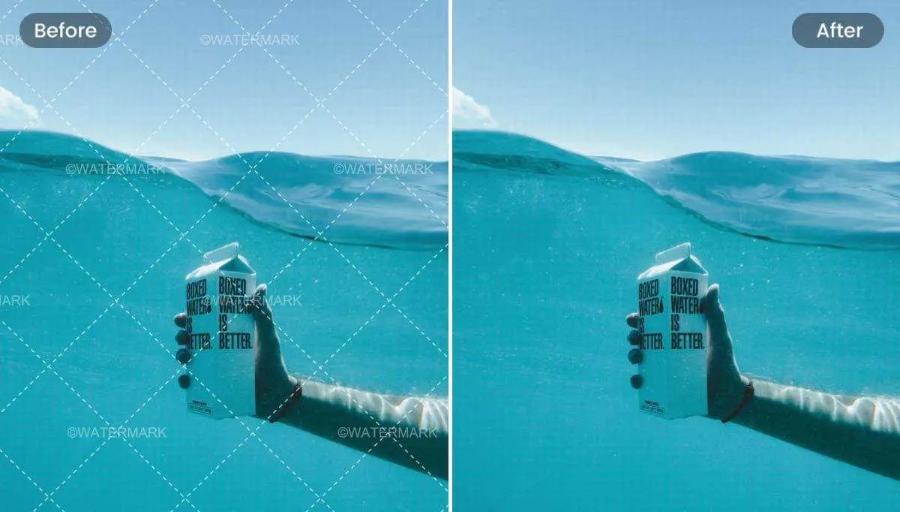
2.1. Tính Thẩm Mỹ và Tính Ứng Dụng
-
Độ Trong suốt (Opacity) Phù hợp: Watermark không được quá mờ đến mức không nhìn thấy, nhưng cũng không được quá đậm đến mức làm hỏng hoặc che khuất chi tiết quan trọng của hình ảnh. Thường nằm trong khoảng 10% - 30% độ mờ.
-
Vị trí Chiến lược: Vị trí lý tưởng là ở các góc (trên cùng bên phải/trái, dưới cùng bên phải/trái) hoặc ở giữa ảnh nhưng với độ mờ cao để khó cắt bỏ nhất.
-
Kích thước Hợp lý: Watermark phải đủ lớn để dễ nhận diện nhưng không quá lấn át.
2.2. Các Loại Watermark Phổ Biến
-
Watermark Dạng Văn bản (Text Watermark): Thường là tên tác giả, tên công ty, hoặc website.
-
Watermark Dạng Logo (Image/Logo Watermark): Là file PNG trong suốt chứa biểu tượng hoặc logo thương hiệu của bạn. Đây là dạng chuyên nghiệp và phổ biến nhất.
-
Watermark Dạng Gạch chéo (Tile/Pattern Watermark): Watermark mờ lặp lại trên toàn bộ bức ảnh. Loại này cực kỳ khó loại bỏ và thường được dùng cho ảnh mẫu (proof) hoặc ảnh cần bảo mật cao.
3. Hướng Dẫn Cách Chèn Watermark Nhanh Nhất Bằng Các Công Cụ Phổ Biến
Trong bối cảnh cần xử lý số lượng lớn hình ảnh, tốc độ là yếu tố then chốt. Dưới đây là các phương pháp chèn watermark nhanh nhất và hiệu quả nhất.
3.1. Phương Pháp 1: Chèn Watermark Hàng Loạt Bằng Adobe Photoshop (Chuyên nghiệp & Tốc độ cao)
Adobe Photoshop không chỉ là công cụ chỉnh sửa mà còn là "vua" trong việc xử lý ảnh hàng loạt thông qua tính năng Actions và Batch Processing.
Bước 3.1.1. Chuẩn bị Watermark (Logo)
-
Tạo logo hoặc văn bản watermark trong Photoshop. Đảm bảo nó được lưu dưới dạng file .PNG có nền trong suốt.
Bước 3.1.2. Ghi lại Thao tác (Record Action)
Đây là bước quan trọng nhất để tự động hóa.
-
Mở một hình ảnh bất kỳ.
-
Mở bảng Actions (Window > Actions).
-
Nhấn biểu tượng "Create new action" (tạo action mới) và đặt tên (ví dụ: "Add Watermark Fast").
-
Nhấn Record.
-
Thực hiện các thao tác chèn Watermark:
-
File > Place Embedded... (Chèn logo PNG đã chuẩn bị vào ảnh).
-
Điều chỉnh Vị trí (góc dưới bên phải, góc trên...) và Kích thước của logo.
-
Thay đổi Opacity (Độ trong suốt) của layer logo (thường là 10% - 30%).
-
Tùy chọn: Nén hoặc thay đổi kích thước ảnh nếu cần.
-
File > Save As... (Lưu file mới, hoặc lưu đè).
-
-
Nhấn biểu tượng "Stop playing/recording" (hình vuông) trên bảng Actions.
Bước 3.1.3. Xử lý Hàng Loạt (Batch Process)
-
File > Automate > Batch...
-
Trong cửa sổ Batch, cấu hình như sau:
-
Set: Chọn bộ action bạn đã lưu (ví dụ: Default Actions).
-
Action: Chọn action bạn vừa ghi (ví dụ: "Add Watermark Fast").
-
Source: Chọn Folder (thư mục chứa tất cả hình ảnh cần chèn watermark).
-
Destination: Chọn Folder (thư mục để lưu các ảnh đã chèn xong).
-
-
Nhấn OK. Photoshop sẽ tự động mở từng ảnh, áp dụng action chèn watermark và lưu lại chỉ trong vài giây cho mỗi ảnh.
🔥 Tốc độ: Phương pháp này là nhanh nhất và hiệu quả nhất cho hàng trăm, thậm chí hàng ngàn ảnh.
3.2. Phương Pháp 2: Chèn Watermark Bằng Lightroom (Tối ưu cho Nhiếp ảnh gia)
Adobe Lightroom là công cụ chuẩn mực cho nhiếp ảnh gia và việc chèn watermark được tích hợp cực kỳ tiện lợi ngay trong quá trình Xuất ảnh (Export).
Bước 3.2.1. Thiết lập Watermark
-
Trong Lightroom, vào Edit > Watermark Editor (hoặc Lightroom Classic > Edit Watermarks...).
-
Chọn loại Watermark:
-
Text: Nhập văn bản, chọn font, cỡ chữ, và màu sắc.
-
Graphic: Chọn file logo PNG trong suốt của bạn.
-
-
Cài đặt chi tiết (Watermark Effects):
-
Opacity: Thiết lập độ mờ.
-
Size: Kích thước.
-
Position: Vị trí (góc, giữa, lề...).
-
Anchor: Neo vị trí.
-
-
Lưu cài đặt Watermark với một tên gọi cụ thể (ví dụ: "Logo Website Mờ").
Bước 3.2.2. Áp dụng Watermark Khi Export
-
Chọn tất cả hình ảnh bạn muốn xuất (Export) trong thư viện Lightroom.
-
Nhấn File > Export... (hoặc phím tắt Ctrl+Shift+E).
-
Kéo xuống mục Watermarking.
-
Tích vào ô "Watermark" và chọn tên Watermark bạn đã lưu ở bước 3.2.1 (ví dụ: "Logo Website Mờ").
-
Thiết lập các thông số xuất khác (chất lượng ảnh, thư mục lưu...).
-
Nhấn Export.
Tốc độ: Watermark được áp dụng đồng thời trong quá trình xuất ảnh. Đây là cách nhanh nhất và ít thao tác nhất đối với người dùng Lightroom.
3.3. Phương Pháp 3: Chèn Watermark Online (Nhanh, Tiện, Không cần cài đặt)
Nếu bạn chỉ cần xử lý một số lượng ảnh nhỏ hoặc không có phần mềm chuyên dụng, các công cụ trực tuyến là giải pháp tuyệt vời.
3.3.1. Watermarkly
-
Tính năng nổi bật: Cho phép tải ảnh lên hàng loạt, có nhiều tùy chọn về vị trí, xoay, độ mờ, và đặc biệt là hỗ trợ chèn Watermark lặp lại (Tile) cực kỳ hiệu quả.
-
Cách làm:
-
Truy cập Watermarkly.com.
-
Tải lên các hình ảnh cần xử lý (từ máy tính, Google Drive, hoặc Dropbox).
-
Tạo Text Watermark hoặc Logo Watermark (chọn file PNG).
-
Cấu hình cài đặt: Vị trí, kích thước, độ trong suốt.
-
Nhấn "Watermark Images" và sau đó "Download Images".
-
3.3.2. iLoveIMG
-
Tính năng nổi bật: Giao diện đơn giản, dễ sử dụng, tích hợp với bộ công cụ xử lý ảnh online khác.
-
Cách làm:
-
Truy cập iLoveIMG Watermark.
-
Tải lên hình ảnh.
-
Chọn "Add image" (logo) hoặc "Add text".
-
Kéo và thả Watermark vào vị trí mong muốn, điều chỉnh độ trong suốt.
-
Nhấn "Watermark IMAGE" và tải về.
-
Tốc độ: Nhanh và tiện lợi, nhưng tốc độ sẽ phụ thuộc vào tốc độ mạng và số lượng ảnh tải lên/tải về.
3.4. Phương Pháp 4: Chèn Watermark Trên Điện Thoại (Tiện lợi khi di chuyển)
Đối với những người thường xuyên chụp và đăng ảnh trực tiếp từ điện thoại (Influencer, Blogger, Content Creator), các ứng dụng di động là lựa chọn nhanh chóng nhất.
3.4.1. Ứng dụng eZy Watermark Lite (iOS/Android)
-
Ưu điểm: Cực kỳ nổi tiếng và dễ sử dụng cho cả iOS và Android. Cho phép chèn hàng loạt ảnh ngay trên điện thoại.
-
Cách làm:
-
Tải và mở ứng dụng.
-
Chọn "Watermark Single/Multiple Images".
-
Chọn ảnh từ thư viện.
-
Thêm Watermark (Text hoặc Logo).
-
Lưu cài đặt Watermark và áp dụng cho tất cả ảnh đã chọn.
-
Lưu lại (Export).
-
3.4.2. Ứng dụng PicsArt/Canva (Chủ động thiết kế)
-
Ưu điểm: Cho phép bạn tự tay thiết kế Watermark đẹp mắt, sau đó lưu lại dưới dạng Template để áp dụng nhanh chóng cho các ảnh sau.
-
Cách làm:
-
Mở ảnh cần chèn watermark.
-
Thêm layer logo/text.
-
Điều chỉnh độ mờ (Opacity) của layer đó.
-
Lưu lại (Export).
-
Tốc độ: Rất nhanh và tiện lợi khi đang di chuyển, đặc biệt khi cần đăng ảnh ngay lập tức lên mạng xã hội.
4. Lời Khuyên Chuyên Sâu Để Tối Ưu Hóa Watermark Của Bạn
Việc chèn watermark chỉ là bước đầu. Để tối ưu hóa việc bảo vệ bản quyền và branding, bạn cần lưu ý thêm các điểm sau:
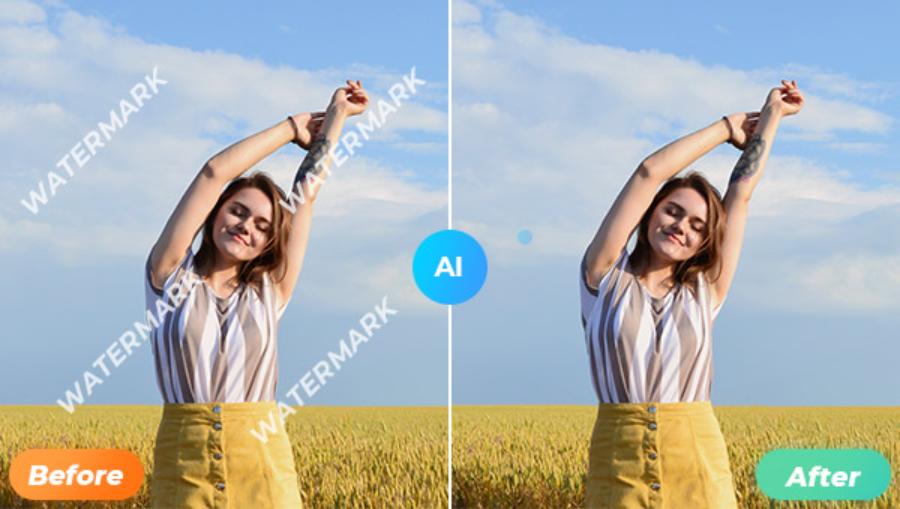
4.1. Vị Trí Watermark Quyết Định Hiệu Quả Bảo Vệ
4.2. Bảo Mật Tệp Nguồn (Source File)
Dù watermark có hiệu quả đến đâu, bạn không bao giờ được chia sẻ tệp nguồn (file gốc, độ phân giải cao, không watermark). Watermark chỉ có ý nghĩa trên các phiên bản độ phân giải thấp (web/social media size) được chia sẻ công khai.
4.3. Chọn Định Dạng File Phù Hợp
-
Logo Watermark: Luôn là file .PNG có nền trong suốt. File JPEG không hỗ trợ nền trong suốt nên không thể làm logo mờ đẹp được.
-
Ảnh sau khi chèn: Nên xuất ra .JPG cho web để tối ưu tốc độ tải trang, trừ khi bạn cần chất lượng tuyệt đối thì dùng .PNG.
5. Câu Hỏi Thường Gặp (FAQs) Về Watermark
Watermark là một yếu tố quan trọng trong việc bảo vệ bản quyền và xác thực nội dung số, đặc biệt trong thời đại công nghệ số phát triển như hiện nay. Tuy nhiên, không phải ai cũng hiểu rõ về cách thức hoạt động, mục đích và các ứng dụng của watermark. Để giúp bạn đọc nắm bắt thông tin một cách đầy đủ và chính xác, chúng tôi đã tổng hợp một số câu hỏi thường gặp (FAQs) liên quan đến watermark. Qua đó, hy vọng có thể giải đáp những thắc mắc phổ biến và cung cấp kiến thức cần thiết về chủ đề này.
5.1. Watermark có bị xóa được không?
Có. Với sự phát triển của công nghệ như Content-Aware Fill trong Photoshop hoặc các công cụ AI, việc xóa watermark là có thể. Tuy nhiên:
-
Watermark ở giữa ảnh với độ mờ thấp sẽ cực kỳ khó và tốn thời gian để xóa sạch mà không để lại vết tích.
-
Watermark lặp lại (tile) là loại khó xóa nhất.
-
Watermark hiệu quả ở mức ngăn chặn những kẻ trộm cắp thông thường và buộc người sử dụng trái phép phải bỏ công sức/chi phí để xóa.
5.2. Có nên chèn Watermark quá to và đậm không?
Không nên. Watermark quá to và đậm sẽ làm giảm giá trị thẩm mỹ của hình ảnh, gây khó chịu cho người xem và làm hỏng mục đích quảng bá thương hiệu (vì người dùng sẽ ít chia sẻ những bức ảnh "xấu"). Watermark hiệu quả là tinh tế, dễ nhận diện, nhưng không gây cản trở trải nghiệm xem ảnh.
5.3. Nên dùng Watermark dạng Text hay Logo?
-
Nếu bạn là cá nhân/nhiếp ảnh gia: Dùng Text (tên website/tên cá nhân) là đủ và nhanh hơn.
-
Nếu bạn là Thương hiệu/Doanh nghiệp: Logo là lựa chọn chuyên nghiệp nhất vì nó củng cố nhận diện thương hiệu một cách mạnh mẽ hơn.
6. Các Mẹo Nâng Cao và Công Nghệ Bảo Vệ Hình Ảnh Hiện Đại
Để nâng cao khả năng bảo vệ hình ảnh ngoài phương pháp Watermark truyền thống, các chuyên gia còn áp dụng nhiều kỹ thuật tiên tiến hơn, đặc biệt là trong môi trường thương mại điện tử và nhiếp ảnh chuyên nghiệp.
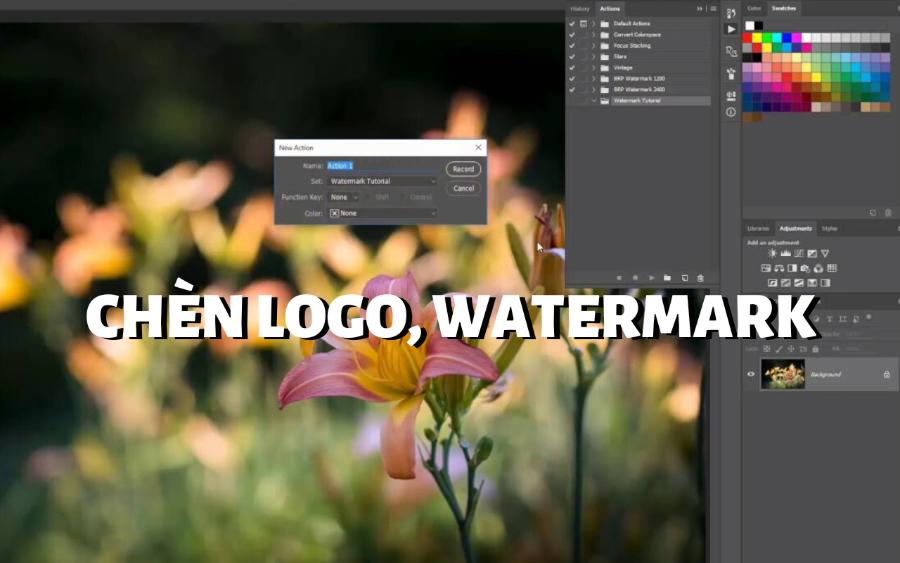
6.1. Watermark Ẩn (Invisible Watermarking)
Watermark ẩn là một kỹ thuật không thể nhìn thấy bằng mắt thường nhưng lại cực kỳ quan trọng cho mục đích truy vết bản quyền.
-
Nguyên tắc hoạt động: Kỹ thuật này chèn các thông tin về quyền sở hữu (metadata) hoặc một mô hình thay đổi pixel cực nhỏ vào hình ảnh mà mắt người không nhận ra.
-
Ứng dụng: Khi hình ảnh bị lấy cắp, các công cụ chuyên dụng (hoặc phần mềm phát hiện) có thể trích xuất lại watermark ẩn này để xác định nguồn gốc và chứng minh quyền sở hữu một cách không thể chối cãi trước pháp luật. Đây là một lớp bảo vệ thứ hai sau watermark hiển thị.
6.2. Tối Ưu Hóa Metadata (Siêu Dữ Liệu)
Metadata (dữ liệu EXIF, IPTC) là thông tin được gắn kèm theo file ảnh. Đây là nơi bạn cần khai báo rõ ràng về bản quyền.
-
Các trường thông tin quan trọng cần điền:
-
Copyright Status: Đặt là "Copyrighted" (Có bản quyền).
-
Copyright Notice: Nhập chi tiết bản quyền, ví dụ: "© [Năm] [Tên Tác giả]. All Rights Reserved."
-
Creator/Artist: Tên của bạn hoặc công ty.
-
Website URL: Đường dẫn đến trang web chính thức của bạn.
-
-
Cách thực hiện nhanh: Cả Lightroom và Photoshop đều cho phép bạn tạo Metadata Template (Mẫu Siêu Dữ Liệu) và áp dụng hàng loạt ngay trong quá trình nhập (Import) hoặc xuất (Export) ảnh. Việc này giúp bạn tiết kiệm thời gian và đảm bảo mọi bức ảnh đều mang thông tin bản quyền đầy đủ.
6.3. Sử Dụng Tùy Chọn "Save for Web" Cẩn Thận
Khi chuẩn bị hình ảnh cho website hoặc mạng xã hội, hãy sử dụng tùy chọn lưu tối ưu cho web. Tuy nhiên, cần lưu ý đến Metadata.
-
Trong Photoshop, khi dùng File > Export > Save for Web (Legacy)... hoặc các tùy chọn Export khác, hãy đảm bảo rằng mục Metadata được thiết lập là "All" (Tất cả) hoặc ít nhất là "Copyright and Contact Info" (Thông tin Bản quyền và Liên hệ).
-
Nếu bạn chọn "None" (Không), bạn đã vô tình loại bỏ tất cả thông tin bản quyền quan trọng mà bạn đã kỳ công thiết lập.
6.4. Kỹ Thuật "Disabled Right Click" và Watermark Ảo
Đối với website, một số giải pháp bổ sung có thể làm nản lòng những người dùng thông thường muốn lấy cắp ảnh:
-
Vô hiệu hóa chuột phải (Disabled Right Click): Sử dụng mã JavaScript để ngăn người dùng nhấp chuột phải và chọn "Save Image As...". Tuy nhiên, đây chỉ là rào cản nhỏ vì người am hiểu vẫn có thể lấy ảnh từ mã nguồn hoặc công cụ dành cho nhà phát triển.
-
Watermark bằng CSS/HTML: Đặt ảnh gốc làm hình nền (background) của một thẻ <div> và đặt một lớp phủ (overlay) hoặc một Watermark ảo lên trên bằng CSS. Khi người dùng cố gắng lưu hình ảnh, họ chỉ lưu được lớp phủ đó hoặc không lưu được gì cả.
7. Kết Luận
Chèn watermark là bước quan trọng giúp bảo vệ quyền sở hữu trí tuệ và xây dựng thương hiệu chuyên nghiệp. Việc nắm được các cách chèn watermark nhanh nhất bằng Photoshop, Canva, hoặc công cụ online sẽ giúp bạn tiết kiệm thời gian mà vẫn đạt hiệu quả tối ưu. Hãy lựa chọn phương pháp phù hợp với nhu cầu của mình — từ thao tác thủ công tinh chỉnh đến tự động hóa hàng loạt.
Công Ty TNHH Phần Mềm SADESIGN
Mã số thuế: 0110083217